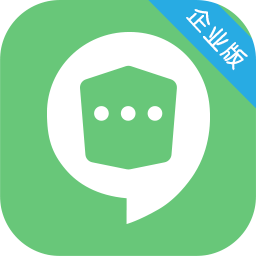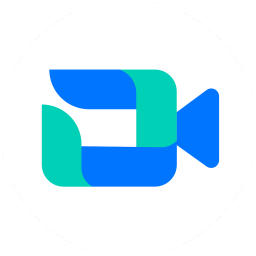
飞书会议室
v3.42.1 官方版- 软件大小:91.0 MB
- 更新日期:2021-04-08 13:28
- 软件语言:简体中文
- 软件类别:聊天通讯
- 软件授权:免费版
- 软件官网:待审核
- 适用平台:WinXP, Win7, Win8, Win10, WinAll
- 软件厂商:

软件介绍 人气软件 下载地址
飞书会议室提供会议功能,直接在软件上创建会议室就可以进入视频画面,可以直接在软件和自己的企业同事开会,面对面语音+视频交流,让远程会议更加轻松,可以将软件投屏到会议室的大屏幕上显示,让全部成员都可以和远程同事交流;现在视频会议已经成为一种办公方式,企业需要讨论问题就直接在电脑上执行,进入软件就可以开始讨论会议内容,您可以在软件上添加开会需要的内容,可以在软件演示自己的电脑文件,让其他人可以查看到讲解的文件文件和会议数据,满足大部分用户开会需求,软件可以创建1000人的大型会议,如果你需要就下载吧!
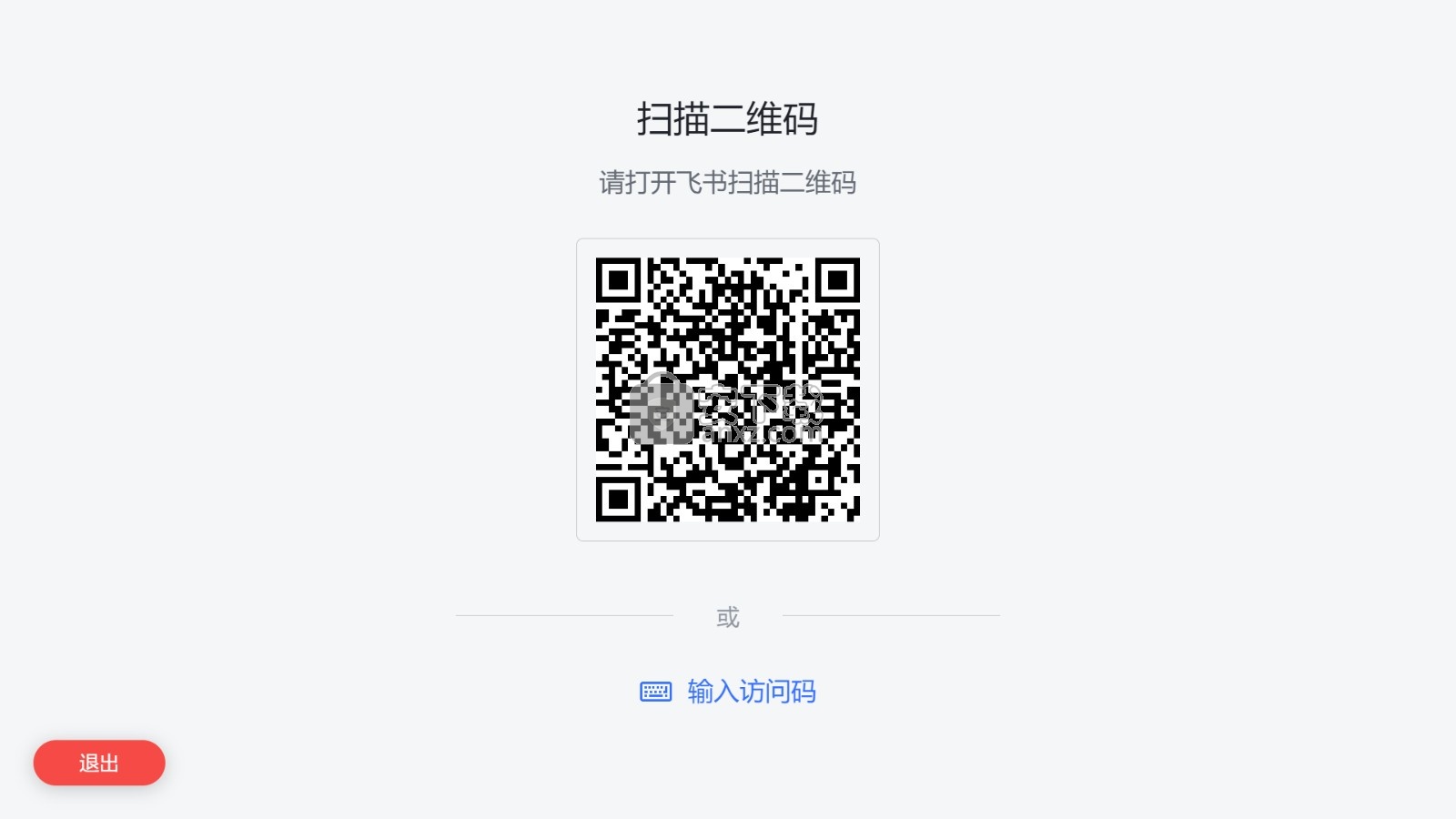
软件功能
互通飞书,畅快开会
会议组织者可通过飞书日历快速创建会议日程,并在线预定会议室。会议开启时,组织者可通过飞书会议室控制器一键发起并邀约参会人,让最多 1000 方通过飞书快速入会,随时随地与会议室无界沟通。

一键签到,操作简单
轻触签到,逾期自动释放会议室,保证会议资源不浪费;通过不同颜色清晰展示当前会议室是否可用,使用状态一目了然。
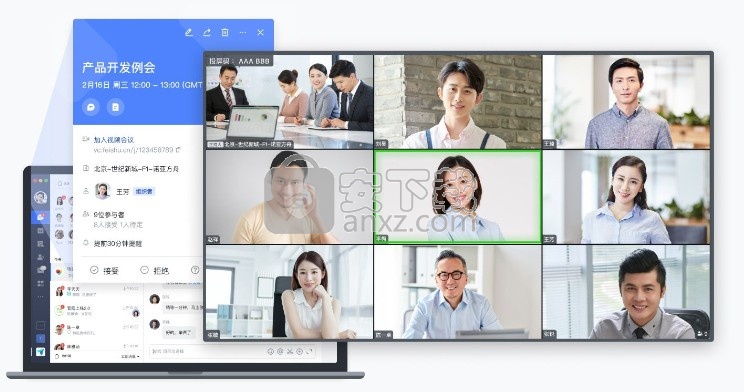
轻松“会面”,流畅沟通
通过飞书会议室控制器,即可一键开启高清流畅的音视频会议,让沟通协作如线下会面般顺畅自如。主持人还可设置入会权限、开启全员静音,灵活管理会议进程。
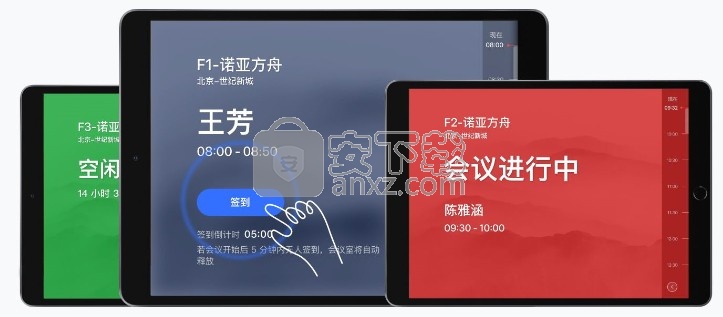
快速投屏,便捷共享
支持有线、无线两种投屏方式,无设备连接时,参会人可通过飞书超声波投屏,“一秒”隔空同步会议内容。会议室支持双屏异显,桌面、应用窗口、电脑音频等本地内容均可投屏分享,满足不同会议的个性化需求。
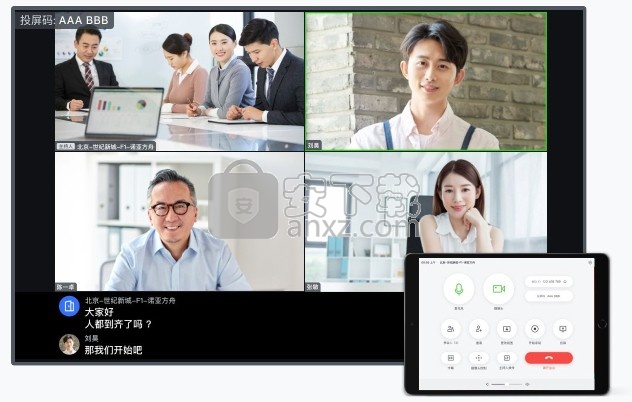
多人参会,无缝协同
飞书会议室,支持开启会议字幕与翻译,让讨论内容更清晰可见。会中的“妙享”功能可实现文档在线编辑和互动,会议音视频可实时录制和分享,方便参会人随时回顾。

灵活部署,开放兼容
飞书会议室兼容各大主流平台操作系统和硬件,可适配不同规格的会议空间。部署简单灵活,管理员扫码即可完成基础配置,也可设置不同有效期的访问码,方便外部合作伙伴快速部署。
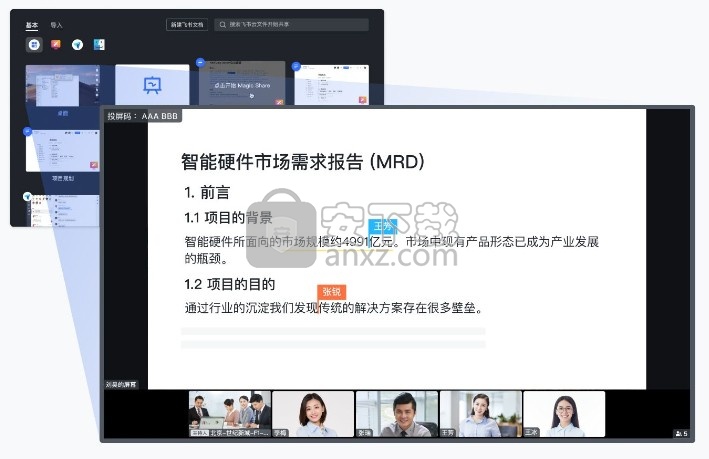
统一管理,安全高效
强大后台帮助管理员连通线上、线下会议室管理体系,高效完成对会议室的部署与监控,并对会议室使用数据进行统计与分析。
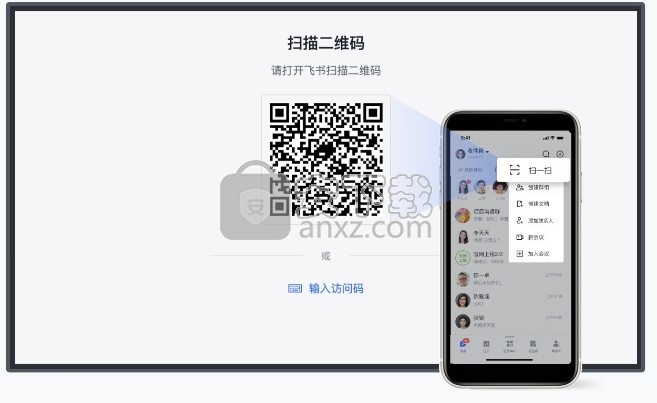
软件特色
轻松入会
一键轻触开启会议,无缝衔接飞书办公,随时随地参与团队沟通和协作。
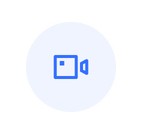
高效共享
无线投屏创新便捷,支持多人实时在线编辑与互动,让会议讨论更聚集。
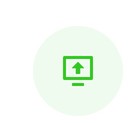
智能预定
通过飞书日历快捷预定,签到板会议室状态即时同步,使资源利用最大化。
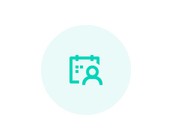
灵活部署
安装操作极简化,权限管理可靠可控,个性化适配满足多种部署场景。
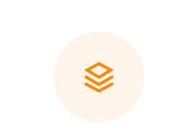
无限空间
自由选择多样硬件,满足大中小不同规模会议空间。

使用说明
1、启动FeishuRooms-3.42.1.exe进入软件安装界面
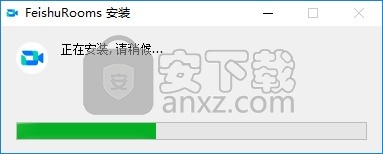
2、直接在软件上扫描进入主程序,在手机安装飞书就可以扫描登录
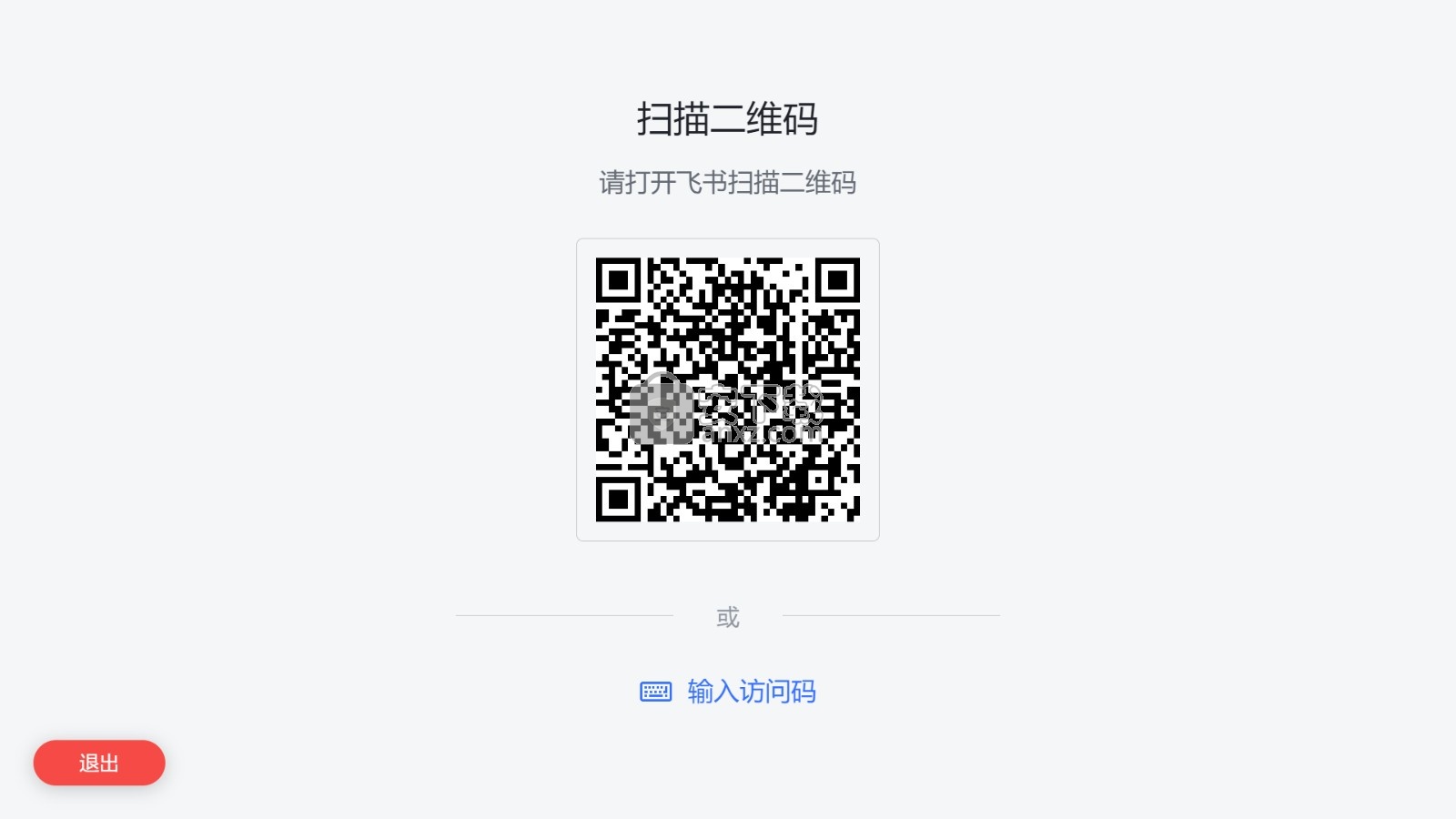
3、支持输入访问码,请在下方输入9位字母访问码
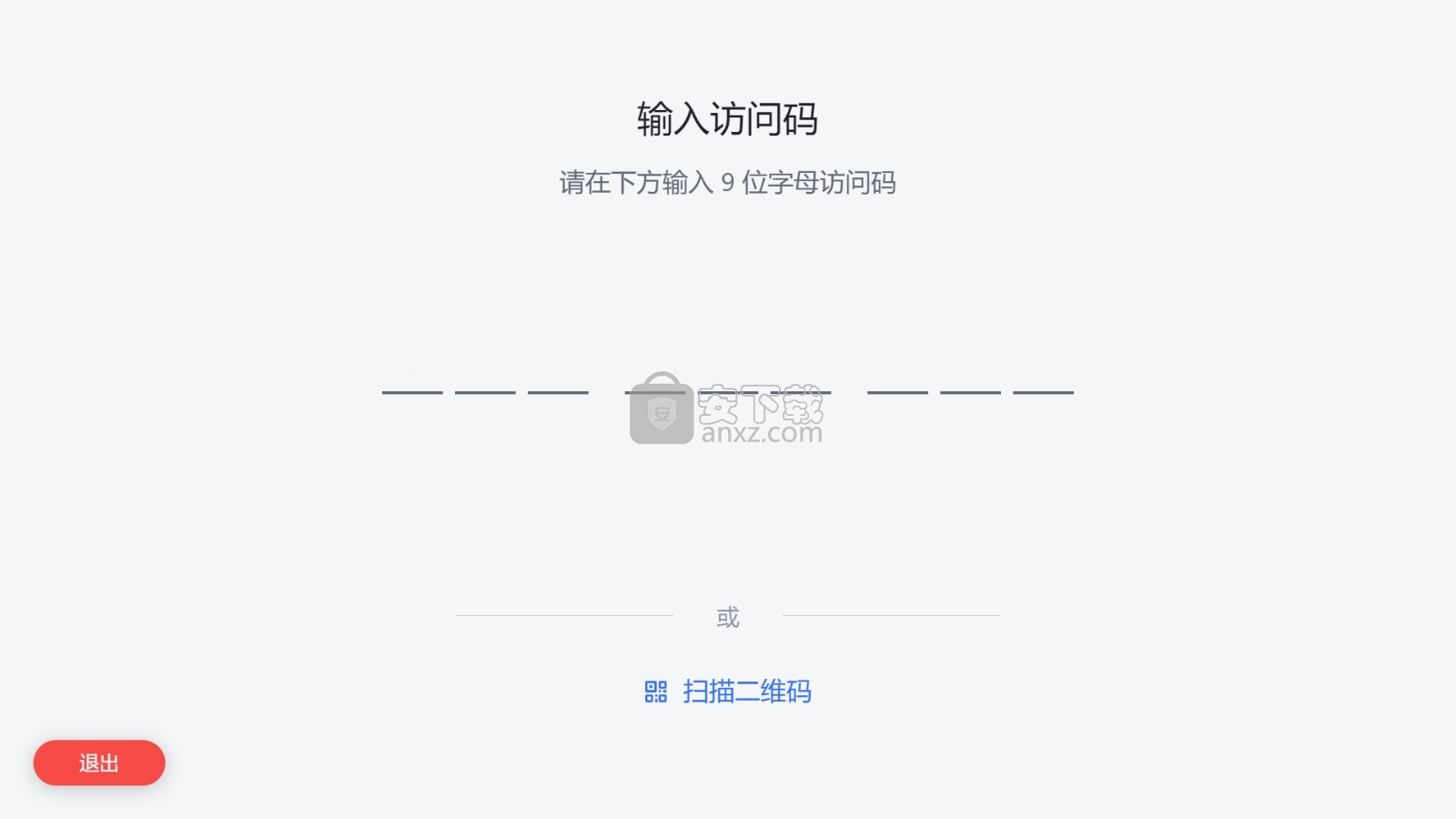
4、小编没有账号所以就无法进入软件,如果你有飞书账号就可以参加会议
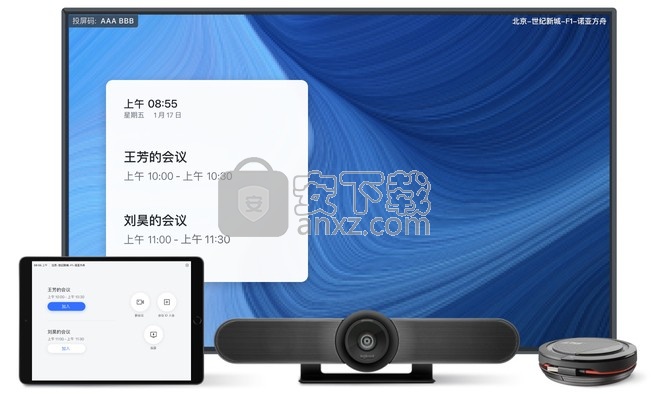
官方教程
如何使用特效功能?
桌面端
1.虚拟背景
1.在会议开始前设置虚拟背景,可选择以下一种方式:
•在会前预览页点击摄像头图标旁边的箭头,选择 虚拟背景。
•在会前等候室界面点击摄像头图标旁边的箭头,选择 虚拟背景。
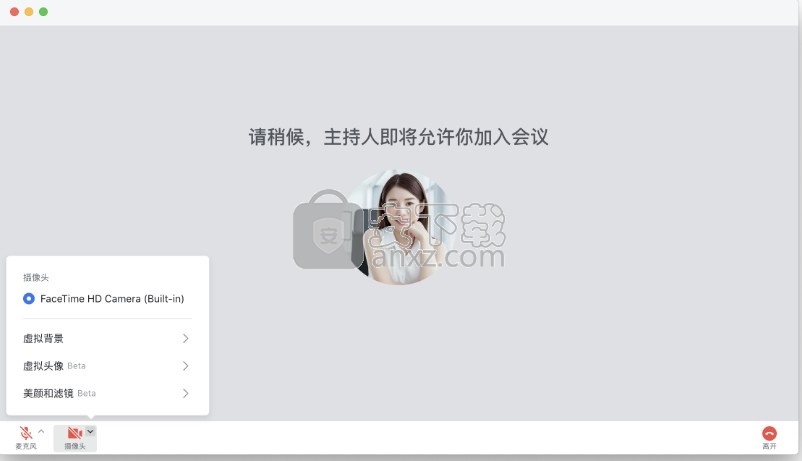
2.在会议期间设置虚拟背景,可选择以下一种方式:
•点击控制栏上摄像头图标旁边的箭头,选择 虚拟背景。
•点击控制栏上的 “…”,选择 特效 > 虚拟背景。
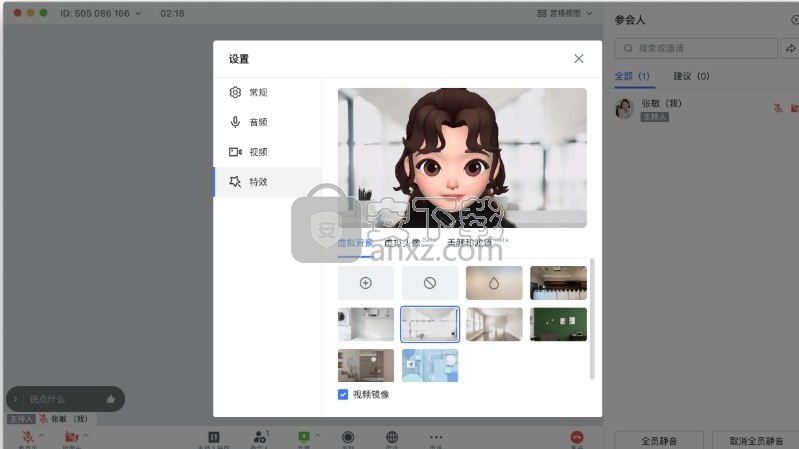
在虚拟背景设置页可对人像之外的背景区域进行虚化、选择系统自带的虚拟背景或点击 “+” 自行上传图片作为会议的虚拟背景。
注:此功能需要管理员点击管理后台界面左侧的 功能管理 > 视频会议 > 会议设置,在虚拟背景设置中开启开关才能使用。了解更多请戳:管理员快速玩转视频会议设置。
2.虚拟头像
1.在会议开始前设置虚拟背景,可选择以下一种方式:
•在会前预览页点击摄像头图标旁边的箭头,选择 虚拟头像。
•在会前等候室界面点击摄像头图标旁边的箭头,选择 虚拟头像。
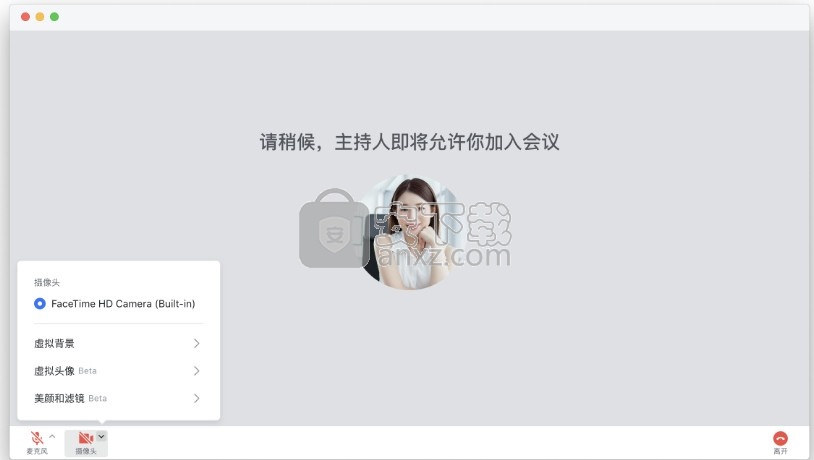
2.在会议期间设置虚拟头像,可选择以下一种方式:
•点击控制栏上摄像头图标旁边的箭头,选择 虚拟头像。
•点击控制栏上的 “…”,选择 特效 > 虚拟头像。
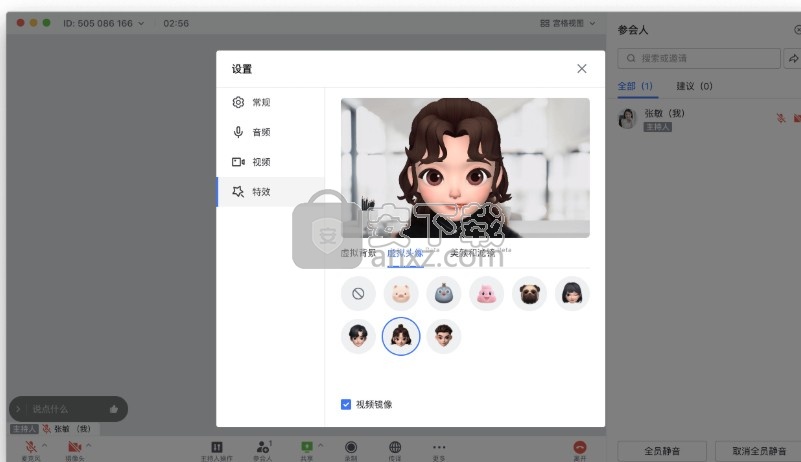
注:此功能需要管理员点击管理后台界面左侧的 功能管理 > 视频会议 > 会议设置,在虚拟头像设置中开启开关才能使用。在会中选择虚拟头像后将立即生效。使用的虚拟头像仅对当前会议生效,下次入会时默认不使用虚拟头像。了解更多请戳:管理员快速玩转视频会议设置。
3.美颜和滤镜
在会前等候室界面点击摄像头图标旁边的箭头,选择 美颜和滤镜 可以设置美颜和滤镜。
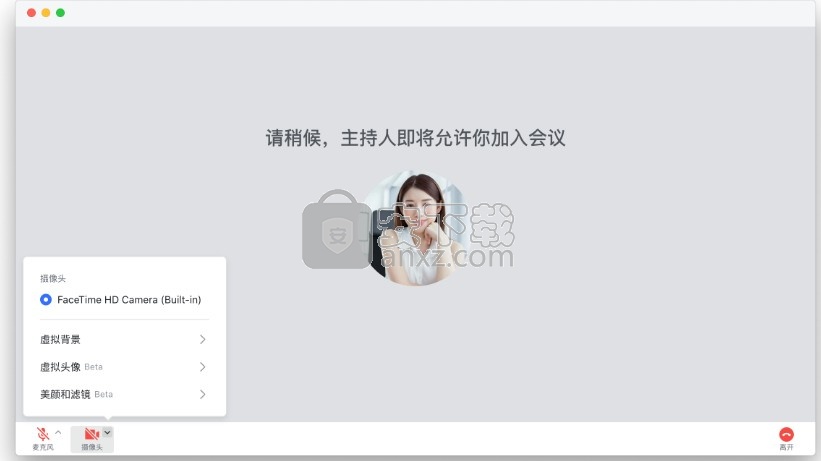
在会议期间设置美颜和滤镜,可选择以下一种方式:
•点击控制栏上摄像头图标旁边的箭头,点击 美颜和滤镜。
•点击控制栏上的 “…”,选择 特效 > 美颜和滤镜。
勾选“美颜”,即可开启美颜功能。在美颜开启状态下,点击 高级选项 按钮调节美颜参数。
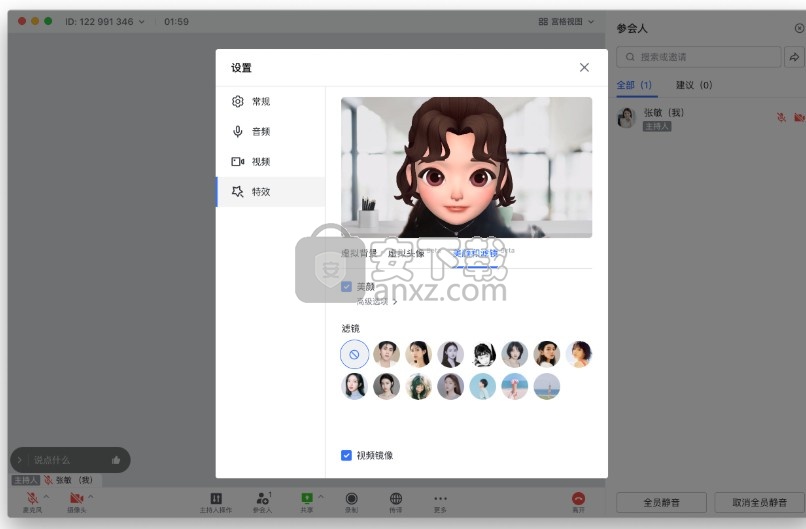
美颜参数分为 磨皮、大眼、瘦脸、口红 四类。拖动预览窗口的滑动条即可自主调节各参数。
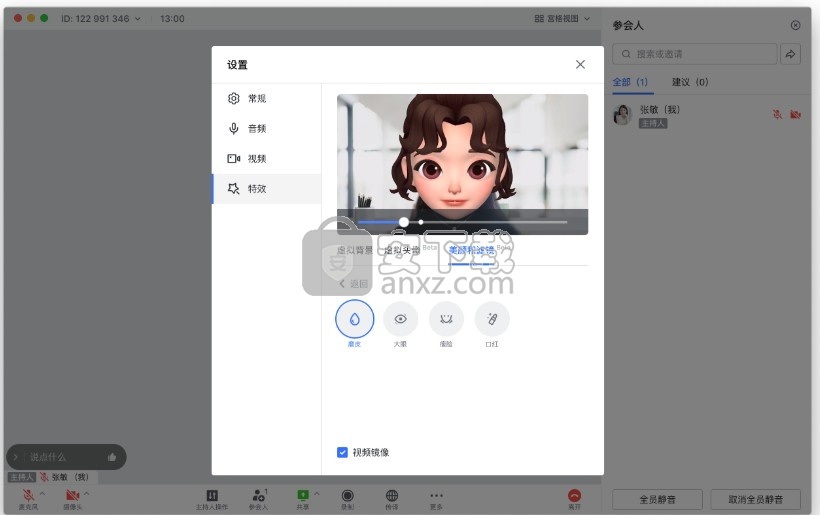
注:滑动条上的小白点为系统默认的美颜参数。用户设置的美颜开关状态和美颜参数将会被记忆,但切换设备或帐号时将会恢复为默认状态。
除美颜外,用户还可以使用滤镜来对视频画面进行整体修饰。选中任一滤镜后,拖动预览窗口的滑动条即可自主调节滤镜的强度。
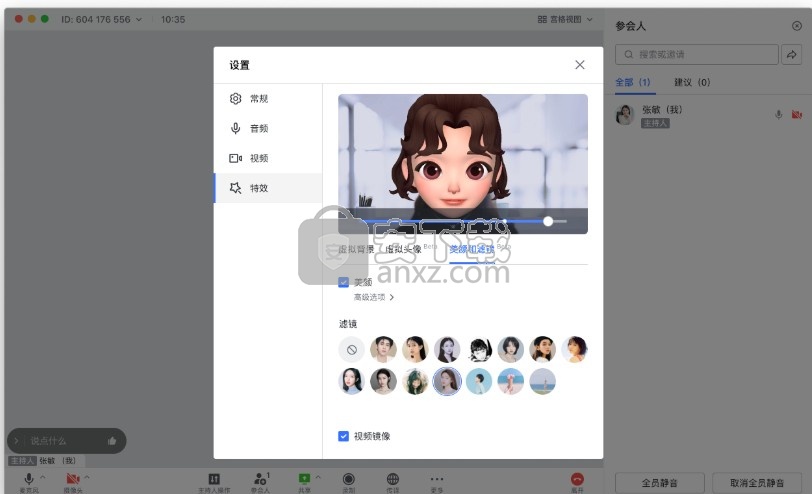
注:滑动条上的小白点为系统默认的滤镜强度。用户设置的滤镜参数将会被记忆,但切换设备或账号时将会恢复为默认状态
人气软件
-
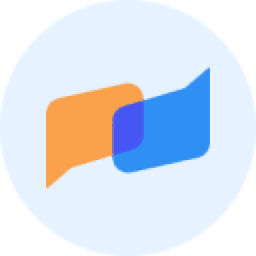
企微宝Pro 118 MB
/简体中文 -

微信绿色版 169 MB
/简体中文 -
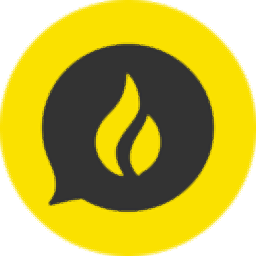
Huobi Chat(火信) 80.2 MB
/简体中文 -
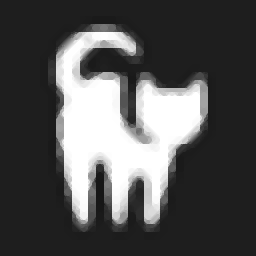
Cat QQ Pro机器人框架 36.2 MB
/简体中文 -

Roundcube Webmail(多语言IMAP客户端) 6.66 MB
/多国语言 -
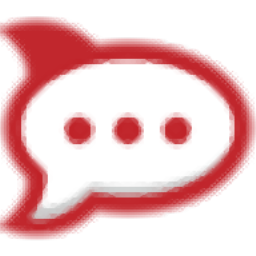
Rocket.Chat(多功能终极聊天平台) 70.85 MB
/英文 -

黑豹群控软件 104 MB
/简体中文 -

TeamLink(多功能视频通话与Web会议软件) 61.55 MB
/英文 -

芯象导播 133 MB
/简体中文 -

天翼及时会 49.2 MB
/简体中文


 QQPC版 9.9.16
QQPC版 9.9.16  腾讯QQ 9.9.16
腾讯QQ 9.9.16  腾讯会议 3.29.11.430
腾讯会议 3.29.11.430  网易CC语音客户端 v3.22.74
网易CC语音客户端 v3.22.74  微信电脑版 3.9.12
微信电脑版 3.9.12  多玩YY语音 v9.36.0.0
多玩YY语音 v9.36.0.0  如流 4.1.0.0
如流 4.1.0.0